AppleがiOS5を発表したとき、彼らはNewsStandやiCloudなどの主要な新機能の多くを披露しました。 ただし、AppleはTextExpansionを披露しませんでした。 テキスト拡張を使用すると、単語やフレーズのショートカットを設定できます。 たとえば、入力時に「nm」をオートコレクトして「あまりない」に設定できます。
このチュートリアルには、iOS5を実行しているiOSデバイスが必要です。 このチュートリアルでは、追加のソフトウェアをインストールする必要はありません。
コンテンツ
-
テキスト拡張の設定
- 関連記事:
テキスト拡張の設定
開始するには、 設定 iOSデバイス上のアプリ。 完全に起動したら、下にスクロールして、 "全般的" オプション。

次に、が表示されるまで下にスクロールします。 "キーボード" オプション。 あなたがそれを見た時、 タップ その上に。 ここから、スペルチェック、Caps Lock、自動大文字化などの他のキーボードオプションを設定できます。

テキスト拡張を構成するには、が表示されるまで下にスクロールします。 「ショートカット」 ヘッダ。 新しいショートカットを設定するには、タップするだけです 「新しいショートカットを追加…」 ボタン。 これで、新しいショートカットを設定できる画面が表示されます。 [フレーズ]の下に、ショートカットフィールドを展開する単語またはフレーズを入力します。 [ショートカット]の下に、上の[フレーズ]ボックスに入力したフレーズに使用するショートカットを入力します。 完了したら、を押します "保存する" 画面の右上隅にあるボタン。

ショートカットを削除するには、画面の右上隅を見てください。 ラベルの付いたボタンが表示されます "編集". このボタンをタップします。 アクティブなショートカットの左側にある赤いボタンをクリックして、ショートカットを削除できるようになりました。 ショートカットの削除が完了したら、をクリックします。 "終わり" ボタン。 このボタンは、画面の右上隅にあります。
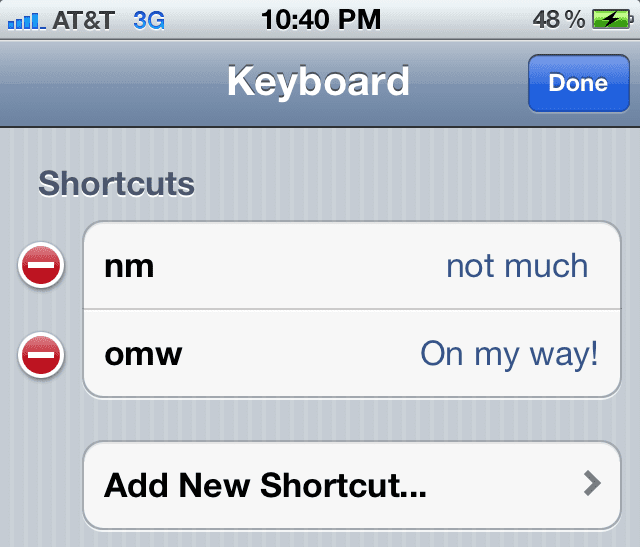
Apple Tool Boxでこの記事を読んでいただき、ありがとうございます。Apple関連のコンテンツを毎日チェックしてください。

AppleにA / UXが早くから登場して以来、テクノロジーに夢中になっているSudz(SK)は、AppleToolBoxの編集方向を担当しています。 彼はカリフォルニア州ロサンゼルスを拠点としています。
Sudzは、macOSのすべてをカバーすることを専門としており、長年にわたって数十のOSXおよびmacOSの開発をレビューしてきました。
以前の生活では、Sudzは、フォーチュン100企業のテクノロジーとビジネス変革の目標を支援するために働いていました。